在编辑WORD文档时,我们经常会添加一些图形,以使文章达到图文并茂的效果。在这方面,边肖总结了一个好方法供你参考。
方法/步骤
1、打开AUTOCAD软件。
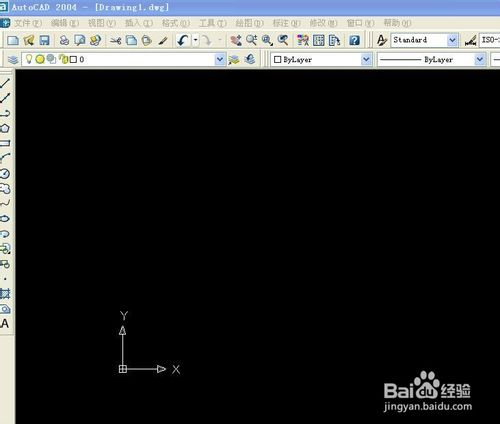
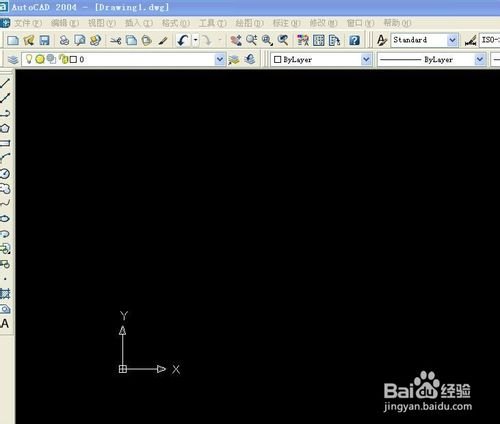
2.在上面画出你想要插入到WORD文件中的图形。
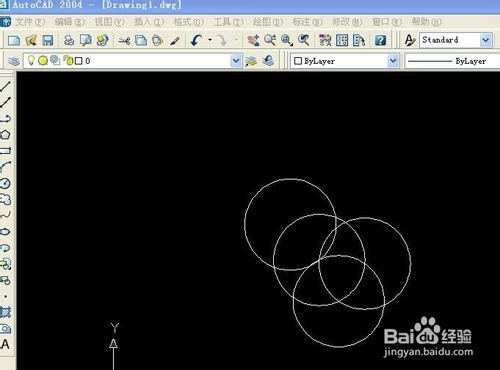
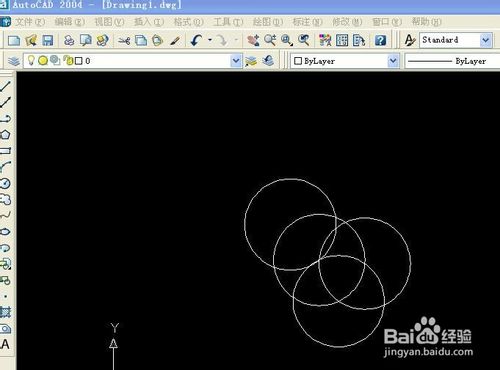
3.选择图表。
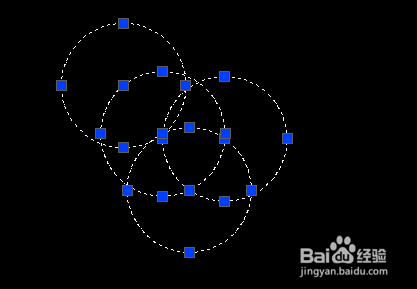
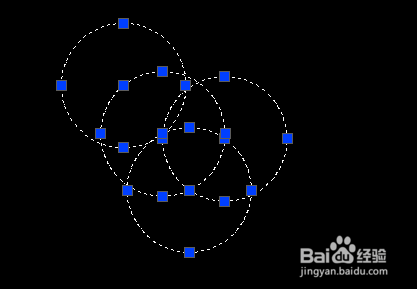
4.单击鼠标右键,从下拉菜单中选择复制。
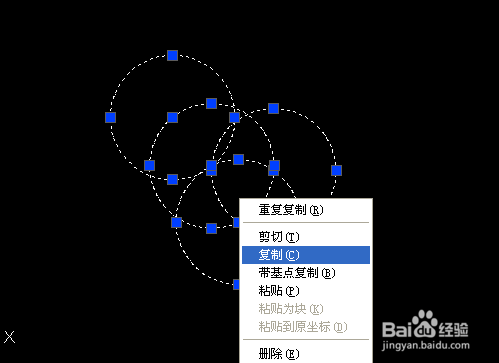
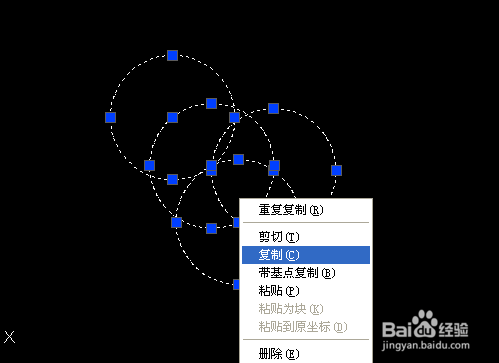
5.打开WORD软件。
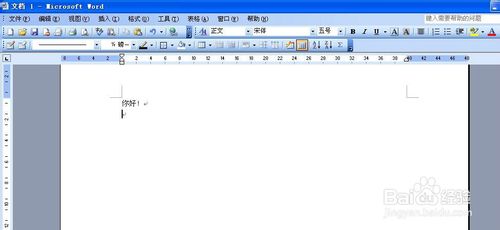
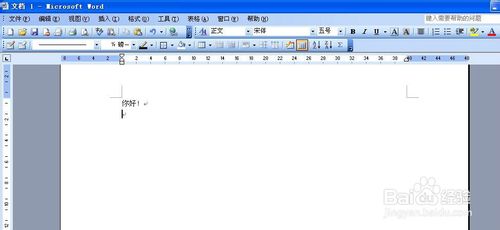
6.在指定光标处单击鼠标右键,并从下拉菜单中选择粘贴。
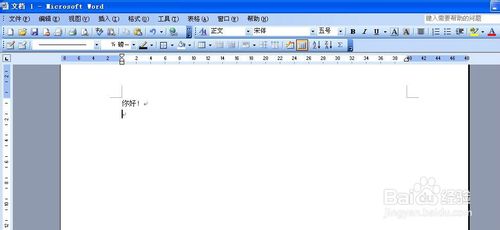

7.如图所示粘贴它:
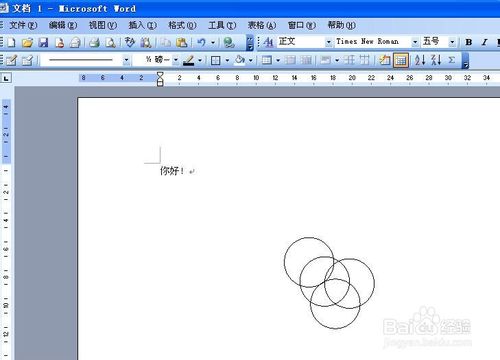

以上是将autocad图形插入word文档的方法图,希望对大家有所帮助!






